
- Excel圖表教程
- Excel圖表 - 首頁
- Excel圖表 - 簡介
- Excel圖表 - 建立圖表
- Excel圖表 - 圖表型別
- Excel圖表 - 柱形圖
- Excel圖表 - 折線圖
- Excel圖表 - 餅圖
- Excel圖表 - 環形圖
- Excel圖表 - 條形圖
- Excel圖表 - 面積圖
- Excel圖表 - 散點圖 (X Y)
- Excel圖表 - 氣泡圖
- Excel圖表 - 股票圖
- Excel圖表 - 曲面圖
- Excel圖表 - 雷達圖
- Excel圖表 - 組合圖
- Excel圖表 - 圖表元素
- Excel圖表 - 圖表樣式
- Excel圖表 - 圖表篩選器
- Excel圖表 - 微調
- Excel圖表 - 設計工具
- Excel圖表 - 快速格式化
- Excel圖表 - 美觀的資料標籤
- Excel圖表 - 格式工具
- Excel圖表 - 迷你圖
- Excel圖表 - 資料透視表圖表
- Excel圖表實用資源
- Excel圖表 - 快速指南
- Excel圖表 - 有用資源
- Excel圖表 - 討論
Excel圖表 - 環形圖
環形圖顯示資料系列中各項的大小,與各項的總和成比例。環形圖類似於餅圖,但它可以包含多個數據系列。
步驟 1 - 將資料排列在工作表中的列或行中。
步驟 2 - 選擇資料。
步驟 3 - 在插入選項卡的圖表組中,單擊功能區上的餅圖圖示。它也用於插入環形圖。
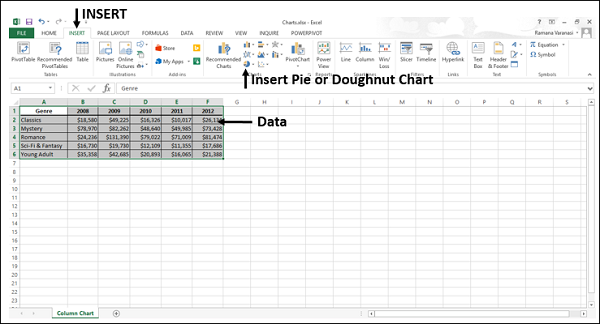
您將看到可用的不同型別的環形圖。
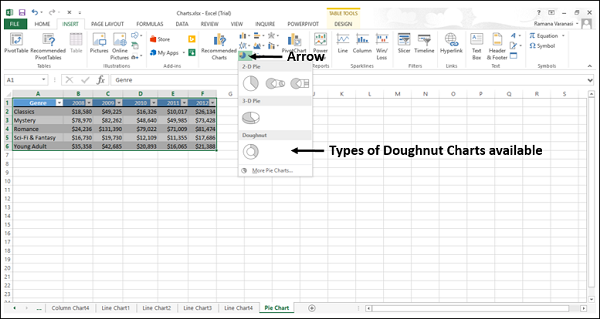
步驟 4 - 將滑鼠指向環形圖圖示。工作表上將顯示該圖表型別的預覽。
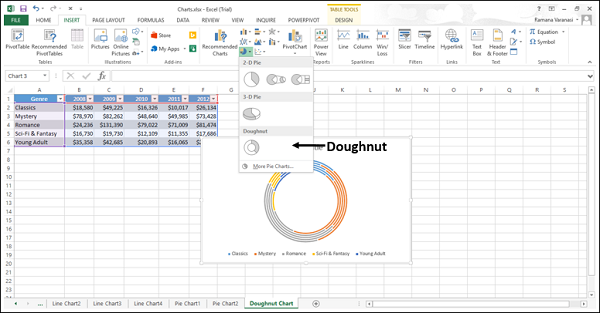
考慮在以下情況下使用環形圖:
您有多個數據系列。
資料中沒有任何值為負數。
資料系列中的值為零的情況幾乎沒有。
您最多隻有七個類別,所有類別都代表整體餅圖的一部分。
環形圖以環的形式顯示資料,每個環代表一個數據系列。如果在資料標籤中顯示百分比,則每個環的總和將為 100%。
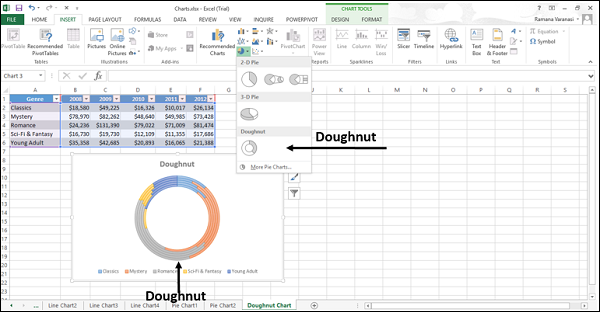
環形圖不容易閱讀。您可以改用堆積柱形圖或堆積條形圖。
廣告